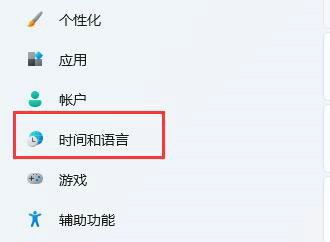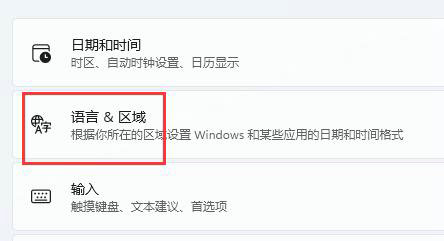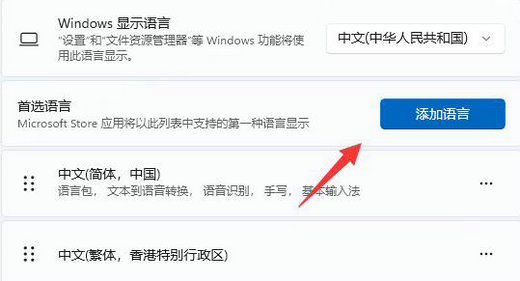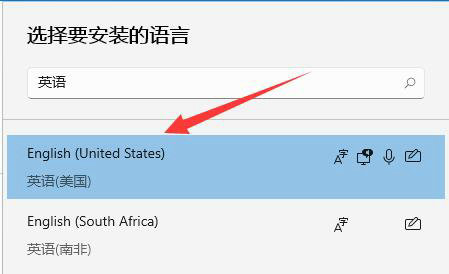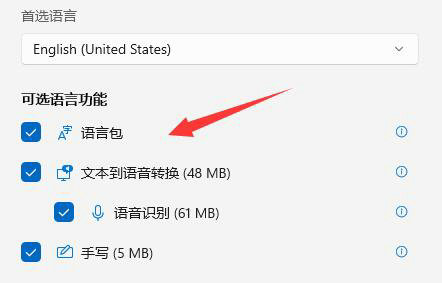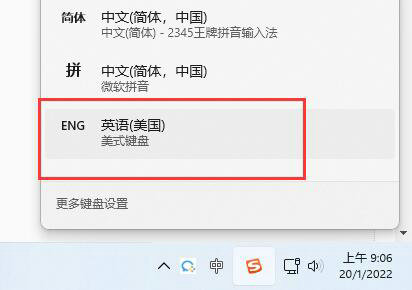Win11怎么添加美式键盘?Win11添加美式键盘教程
2022-08-29
电脑教程
来自:
未知
|
Win11怎么添加美式键盘?最近有用户询问这个问题,想要添加但是不知道怎么操作,其实方法很简单,针对这一问题,本篇带来了详细的Win11添加美式键盘教程,操作简单易上手,分享给大家,感兴趣的用户继续看下去吧,希望对你有帮助。 Win11添加美式键盘教程: 第一步:首先我们打开系统“设置”。 第二步:接着点击左边栏的“时间和语言”。 第三步:然后进入右侧“语言&区域”设置。 第四步:再点击首选语言旁的“添加语言”。 第五步:在其中搜索“英语”,找到“英语(美国)”,点击“下一页”。 第六步:接下去勾选所有可选的语言功能并点击“安装”。 第七步:等待安装完成后,点击右下角输入法图标,就可以切换“美式键盘”了。 |